Kétfaktoros hitelesítés hozzáadása a Slack-fiókhoz
A Slack egy olyan csapat-együttműködési eszköz, amely azfolyamatosan növekszik a népszerűsége. És ha azt szeretné biztosítani, hogy a csapat együttműködési adatai (a világ uralmának titkai) jobban védettek legyenek, adjunk hozzá egy további biztonsági réteget a Kétfaktoros hitelesítés (2FA) engedélyezésével.
Adja hozzá a kétfaktoros hitelesítést (2FA) a Slackhoz
Mint a legtöbb dolog a Slacknál, a 2FA engedélyezése is egyszerű. Először jelentkezzen be a Slack-fiókjába, lépjen a Beállítások elemre, majd kattintson a Két tényezős hitelesítés beállítása elemre.

Ezután ki kell választania a hitelesítési kódok fogadásának módszerét - akár szöveges üzenettel a telefonjára, akár egy olyan alkalmazás segítségével, mint a Google Authenticator.
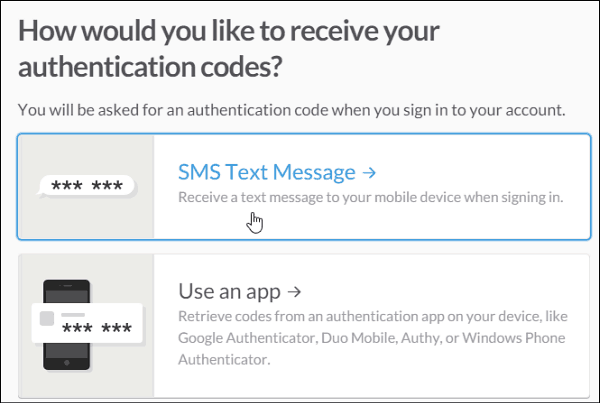
Ebben a példában az SMS szöveges üzenet opciót használom, írja be a telefonszámát.
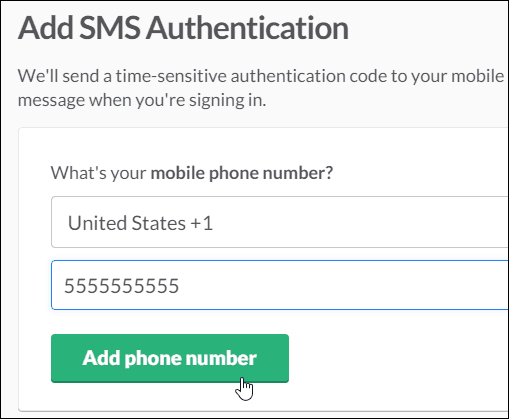
Amikor megkapja a hitelesítő kódot, írja be, majd kattintson a Kód ellenőrzése és engedélyezése gombra.
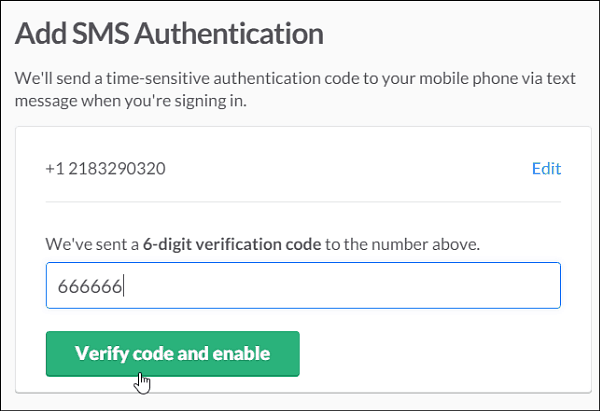
A következő dolog, amit meg kell tennie, 2FA biztonsági kódok kinyomtatása arra az esetre, ha elvesztené a hitelesítő eszközt. Személy szerint kinyomtatom őket egy PDF-fájlba, és a dokumentumot titkosított meghajtón tárolom.
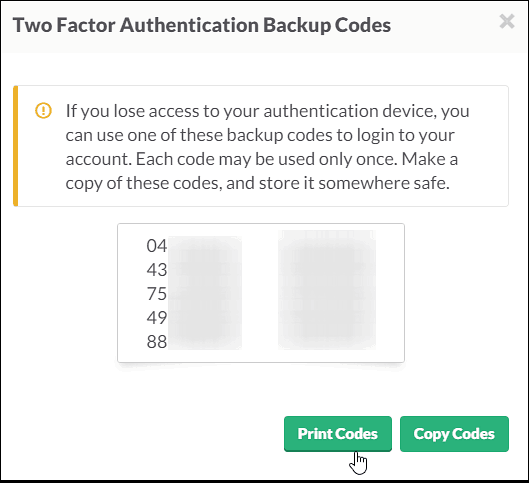
Kijelentkezzen be a laza fiókból, majd jelentkezzen be újra.
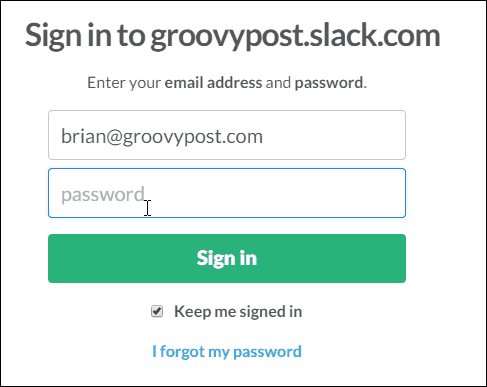
Ezúttal be kell írnia a 2FA-ta kapott hitelesítési kód. Írja be, és jó lenne menni. Nyugalmat fog tudni, ha a csapata (i) adatai extra biztonsági réteggel rendelkeznek. Azt javaslom, hogy a csapatában mindenki engedélyezze a 2FA-t a Slackon is.
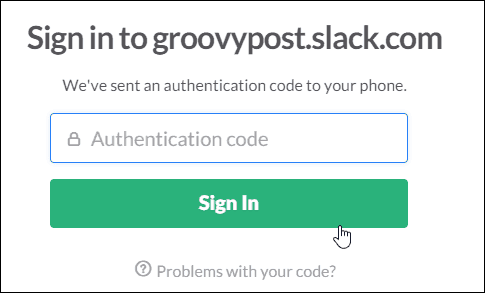
Csomagolás fel
Prédikálunk annak fontosságáról, hogy a 2FA extra biztonsági szintjét hozzáadjuk az összes online fiókhoz, amely támogatja.
A 2FA engedélyezéséhez néhány további lépés szükséges, mint a jelszó beírása. De ne feledje ezt A kényelem a biztonság ellensége!
Ha többet szeretne tudni arról, hogyan engedélyezi a 2FA által nyújtott kiegészítő biztonsági takarót, és hogyan lehet azt lehetővé tenni néhány legnépszerűbb online szolgáltatásban, olvassa el a Két tényezős hitelesítési útmutató.










Szólj hozzá